萬盛學電腦網 >> 圖文處理 >> Photoshop教程 >> ps圖片處理 >> 利用Photoshop中的“液化”命令為人物瘦臉
利用Photoshop中的“液化”命令為人物瘦臉
臉部的是身體肥胖最顯而易見的地方,面部脂肪過多,很容易形成胖嘟嘟的蘋果臉,使拍攝出來的人像照片缺乏美感。利用Photoshop中的“液化”命令可以對人物的臉形進行改變,使臉型變小,線條優美,從而完善人物形象。

1、打開隨書光盤素材64.JPG照片,復制“背景”圖層,得到“背景 副本”圖層。選中“背景 副本”圖層,執行“濾鏡>液化”菜單命令,打開“液化”對話框,單擊“向前變形工具”圖標,在右側的選項爛中對其進行設置,將人物的臉由外向內進行拖曳。
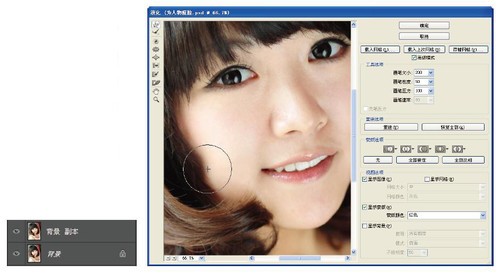
2、使用“向前變形工具”單擊人物臉部周圍並向臉部中心拖曳,使臉部通過推移達到削瘦的目的,完成後單擊“確定”按鈕,在圖像窗口中可以查看到人物瘦臉後的效果。


3、按下快捷鍵Ctrl+J復制“背景 副本”圖層,得到“背景 副本2”圖層,使用“加深工具”在臉部陰影位置進行塗抹,將臉部的陰影加深,使面部五官更加立體。
- 上一頁:ps磨皮教你給美女上妝
- 下一頁:ps去除水印視頻教程
ps圖片處理排行
軟件知識推薦
相關文章
copyright © 萬盛學電腦網 all rights reserved



